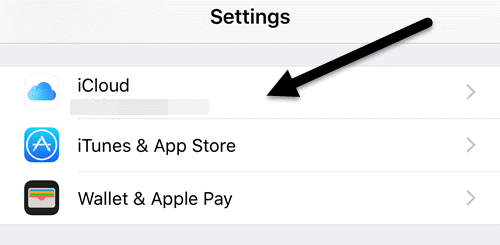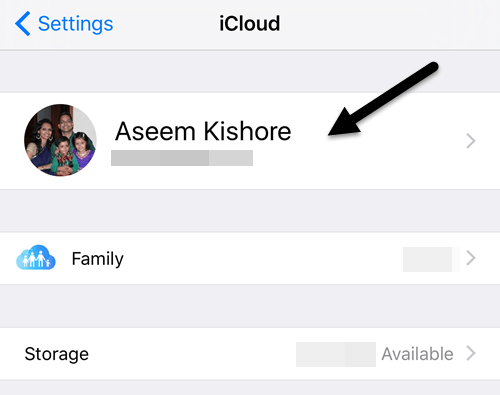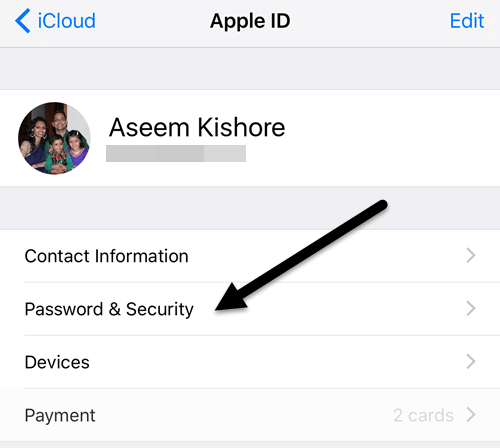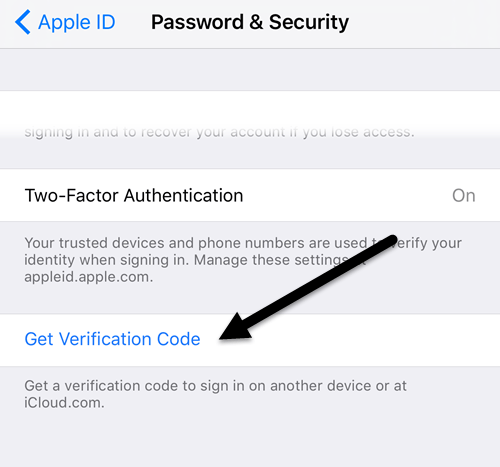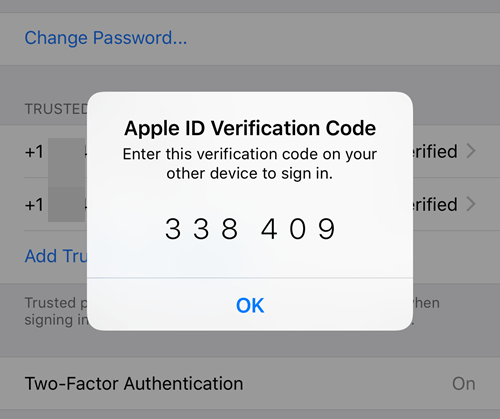Hace poco escribí una publicación sobre cómo habilitar la nueva función de autenticación de dos factores de Apple para una cuenta de iCloud, lo que hará que su cuenta sea mucho más segura. Además, incluso si tenía activada la verificación en dos pasos, la autenticación de dos factores es aún más segura.
Normalmente, cuando inicia sesión en iCloud en un dispositivo nuevo como su iPhone o iPad, aparecerá un mensaje aparece en sus dispositivos de confianza preguntándole si desea permitir el inicio de sesión. Si concedes acceso, obtendrás un código de verificación que debes ingresar en el nuevo dispositivo.
Todo funciona bien cuando recibes el código de verificación automáticamente, pero a veces debes generar el código tú mismo. Descubrí esto cuando estaba intentando iniciar sesión en mi cuenta de iTunes Store desde mi TV Apple de tercera generación.
En lugar de darme un cuadro de diálogo donde podía ingresar el código de verificación por separado, me pedía que escribiera en mi contraseña, seguido del código de verificación. Lamentablemente, no vi ningún mensaje emergente en ninguno de mis dispositivos de confianza.
Luego descubrí que tenía que generar el código manualmente desde uno de mis dispositivos de confianza. En esta publicación, te mostraré cómo generar un código de verificación con iOS. Obviamente, el dispositivo debe estar registrado en la misma cuenta de iCloud en la que está intentando iniciar sesión en otro lugar.
Generar código de verificación en iOS
Como con casi todo lo que se puede cambiar en iOS, primero debe abrir la aplicación Configuración. Desplácese un poco hacia abajo hasta que vea iCloudy toque eso.
En la parte superior, tendrá vea su nombre junto con otros detalles de iCloud como miembros de la familia, uso de almacenamiento, etc. Desea tocar su nombre.
En este punto , es posible que deba ingresar su contraseña de iCloud para continuar. En la pantalla siguiente, solo tiene un par de opciones como ver la información de contacto, sus dispositivos y métodos de pago. Queremos hacer clic en Contraseña y amp; Seguridad.
¡Finalmente, llegamos a la pantalla donde podemos generar el código! Personalmente, creo que la función debería estar en una ubicación más obvia para que sea más fácil de encontrar para los usuarios.
Tocando Obtener El Código de verificaciónmostrará instantáneamente un código de seis dígitos que puede escribir en el dispositivo Apple en el que está intentando iniciar sesión.
Ahora, según el sitio web de Apple, no tendrá que volver a ingresar este código de verificación en ese dispositivo en particular a menos que cierre la sesión, borre el dispositivo o cambie su contraseña. Hasta ahora, no he tenido que ingresar el código nuevamente después de un mes con el factor dos activado.
Si inicia sesión desde el sitio web a través de iCloud.com, tendrá que verificar el
Nuevamente, probablemente no tenga que usar esta función a menos que tenga dispositivos Apple. ejecutando un software más antiguo. Lo mejor es mantener todos sus dispositivos Apple actualizados para que todos se beneficien de las últimas funciones de seguridad. Si tienes una pregunta, publica un comentario. ¡Disfruta!